
SOUNDPEATS PearlClip Pro その 5(アプリ 2)
その 1、その 2(評価)、その 3(バッテリー)、その 4(アプリ 1)
> 下段のイコライザーマークをタップすると、イコライザー画面が開く。
画面は見出し画像参照。上から EQテスト、プリセット(展開後)、その下に隠れている カスタマイズ で構成されている。
EQテスト:イヤホンから各周波数でピー音を出力し、どのレベルで聞こえたかを記録し、周波数特性に反映させる機能。要は自分の耳に対するキャリブレーション。両耳で行う簡易的なものだが、これはなかなか良い機能ではなかろうか。
以下は私の結果。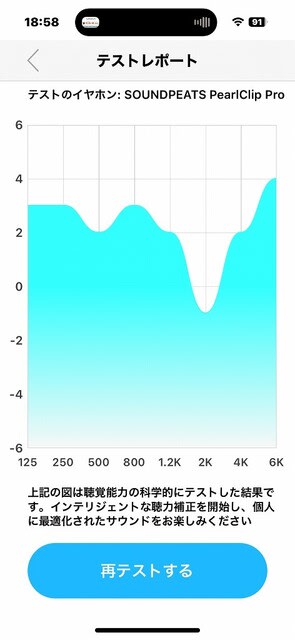
2 kHz前後は感度が良いが、低域と高域は感度が悪いことが判る。さらに言うと、低域は極端な上昇カーブではない。これは PearlClip Pro 自体の低域の特性が、それなりに出ていると解釈できる。要するに本製品の音の良さ(イヤーカフなのに低域まで伸びている)が、気のせいではないというエビデンスだ。高域に関しては、これはもう老人の耳ってことかな(^-^;。横軸は単位として周波数が表示されているが、レベルを表す縦軸には単位表記がない。常識的にはデシベルと思うが・・。
その 1 でも書いたが、キャリブレーションを行うためにはイヤホンが耳になじんでいることが前提となる。イヤーカフの場合は特に、イヤホンの位置によっては極端に周波数特性が変化する。故にこの機能を生かすためには、その点に注意したい。
ここで設定した周波数特性は、元の画面に戻って アダプティブイコライザー にチェックを入れることでアクティブになるようだ。ところが、他のプリセットを選択するとチェックが解除されるので、キャリブレでフラットになったところからの音質補正ではないようだ。
プリセット:9 通りのプリセット特性が選択できる。ここで要注意なのは、プリセットを切り替えてそれが音質に反映されるまで数秒かかるということ。3 ~ 4 秒かかるので、パッパッと切り替えると、何の変化もないやん?となってしまう。さらに、前述の アダプティブイコライザー だけでなく、次のカスタマイズも含んで選択できるのは一つだけであることにも注意。
カスタマイズ:+を選択すると、以下の画面が現れる。
イコライザーのスライダーを操作し、自分好みの周波数特性を作り、名前を付けて保存することができる。スライダーを操作しても、その場では音質が変わらないので、設定から抜けるときにイヤホンにデータがセットされるようだ。
このようにいくつもの選択肢がある。ただ、聞く音楽で頻繁にイコライザー特性を切り替えるかというと、そうではない。個人的には EQテスト で決定された特性(耳の特性に合わせたフラット)だけで必要十分ではないかと思う。そもそもイヤホンを使うたびにアプリを起動するとか、面倒だし。イコライザーも含め、このアプリ全体がイヤホンの「設定」として使うのが妥当と思う。
EQ 以外にも、個人的にはありがたい機能がある。それはコントロールのカスタマイズだ。このイヤホンは音量のアップダウンがワンタッチ(ワンタップ)操作で、かつ、操作確認音も出ないため、特に誤操作しやすい。カスタマイズによりこれを殺すことで、一番の誤操作を封じることができる。音量はスマホ側で操作することになるが、トリプルタップのゲームモード、音声アシスタントの操作が不要なら、ここに音量を割り当ててもよい。
イヤホンを作動させないとアプリが開けないので、イヤホンを装着してジャズを小音量で流しつつ、カミさんと話しつつ、テレビを横目で見つつ、これを書いている。イヤーカフならではの使い方ではなかろうか。良いイヤホンだ。
以上。




















※コメント投稿者のブログIDはブログ作成者のみに通知されます